En flott funksjon i OneDesk er muligheten for å automatisk beregne tidsplanen for oppgavene dine. OneDesk gjør dette ved å bruke kritisk sti-metoden (CPM). Denne artikkelen forklarer hvordan OneDesk beregner tidsplanen for en oppgave.
Planlegge koblinger mellom oppgaver og andre gjenstander
Du kan opprette “planleggingskoblinger” mellom oppgaver i samme prosjekt, som vil koble start- eller sluttidene sammen. Disse er enkle å visualisere (og lage) på gantt-diagrammet:
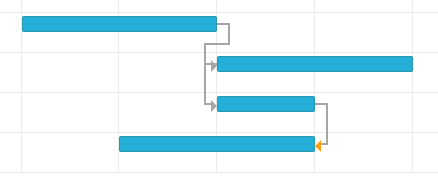
Som du kan se, kan du koble sammen oppgaver via mål-til-start, start-til-start og mål-til-slutt-lenker. OneDesk vil bruke disse koblingene for å planlegge oppgavene dine i et kortest mulig prosjekt.
Du kan opprette disse koblingene ved å dra og slippe fra (og til) kretsene som vises når du svever oppgavelinjene. Siden slutt-til-start-lenken er det vanligste valget, har vi et menyvalg i trevisningen som lar deg koble sammen en streng av disse med en handling. Bare velg oppgavene du vil koble til, klikk på handlingsmenyen og velg “Planlegg ferdig til start”

Du kan også bryte disse koblingene ved å velge “Fjern ferdig til start”
Hvordan arbeid, varighet og oppgaver påvirker tidsplanberegninger
Arbeid, varighet og tildelte ressurser bidrar alle til tidsplanberegninger.
Som standard oppretter OneDesk arbeidsdrevet oppgaver som beregnes som følger:
- Du definerer planlagt startdato og arbeidsmengde oppgaven er planlagt å ta (i arbeidstimer / dagsverk).
- OneDesk bruker antall tildelte ressurser for å beregne varigheten og dermed den planlagte finishen.
For eksempel, hvis du har en oppgave som starter mandag med 4 arbeidsdager, og du tildeler Jim og Jill å jobbe med oppgaven, vil oppgaven være fullført om to dager og slutte tirsdag (slutten av dagen).
Du kan også opprette varighetsdrevet oppgaver og til og med definere at alle oppgaver i et prosjekt er varighetsdrevet som standard. For disse oppgavene:
- Du definerer planlagt startdato og varighet (i timer / dager)
- OneDesk vil beregne arbeidet og sluttdatoen.
For eksempel hvis du har en oppgave som starter mandag som har 4 dagers varighet, og du tildeler Jim og Jill å jobbe med oppgaven, vil oppgaven fullføres om fire dager og slutter torsdag (slutten av dagen). OneDesk vil beregne arbeidet til å være 8 arbeidsdager (Jim og Jill jobber hver 4 dager med oppgaven).
Merk at OneDesk tar hensyn til helgene når du beregner arbeid og varighet.
Datobegrensninger på start- og sluttdatoer
Når OneDesk beregner planlagte sluttdatoer på oppgaver, gjør det det ved å beregne fra oppgavens startdato. Hvis du ikke eksplisitt definerer en startdato, er det slik OneDesk beregner det.
- Hvis tiden du oppretter oppgaven er før prosjektets startdato, starter den den på prosjektets startdato
- Hvis tiden du oppretter en oppgave er etter at prosjektet har startet, vil OneDesk planlegge oppgaven for den dagen, i teorien om at du sannsynligvis ikke vil planlegge nye oppgaver tidligere.
- Hvis du kobler oppgaver sammen (for eksempel som start-til-start), beregner OneDesk startdatoen basert på tidligere oppgaver ved hjelp av CPM-beregninger.
- Hvis du angir en datobegrensning, vil OneDesk bruke datoen din.
- Hvis du endrer startdatoen for prosjektet, blir oppgavene omlagt.
Du kan angi datobegrensninger for en oppgave i popup-oppgaven Planlagte verdier. Som standard bruker OneDesk den veldig løse begrensningen “Start No Earlier Than” og velger dagens dato eller prosjektets startdato. Det er andre typer begrensninger du kan velge, og navnene er ganske enkle å forstå:
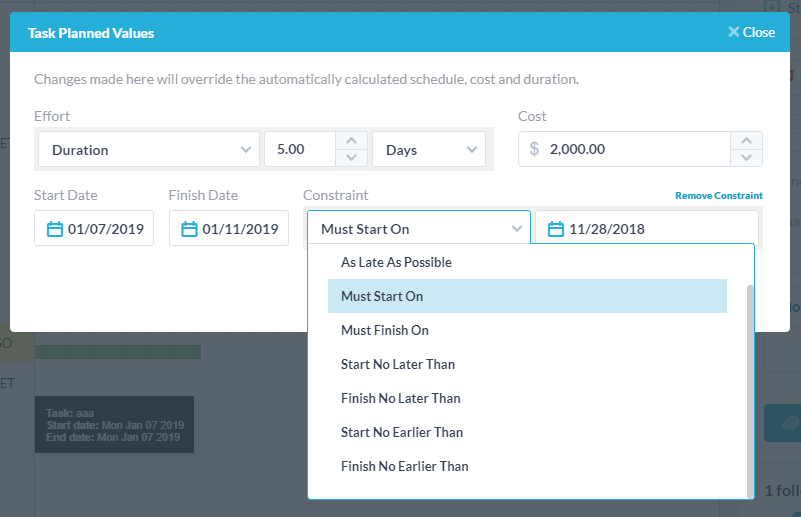
Så snart som mulig
Så sent som mulig
Må starte på (forankrer startdatoen til en dato)
Må fullføre på (forankrer sluttdatoen til en dato)
Start senest (begrenser startdatoen når som helst før en dato)
Fullfør senest (begrenser sluttdatoen når som helst før en dato)
Start ikke tidligere enn (begrenser startdatoen til når som helst etter en dato)
Fullfør ikke tidligere enn (begrenser sluttdatoen når som helst etter en dato)
Du kan angi disse begrensningene i popupen, men også angi dem når du drar og slipper stolpene på Gantt. Du kan også fjerne begrensningene.
Andre forhold mellom oppgaver
Oppgaver, billetter og andre gjenstander kan ha forhold til andre gjenstander som ikke er “planleggingslenker”. Dette er bare ad hoc-lenker for å si at gjenstander er relatert, for eksempel “Denne oppgaven er relatert til denne billetten” eller “Disse to billettene dekker den samme funksjonen”, eller “Disse oppgavene kommer fra denne funksjonsforespørselen”. Disse finner du under “Koblede gjenstander” som finnes på elementdetaljpanelet. Ved å klikke på denne lenken åpnes en popup der du kan se de koblede elementene og opprette nye lenker.
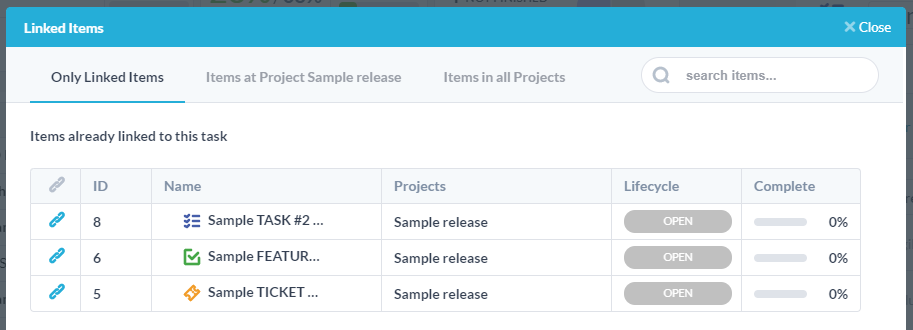
har du spørsmål? Bare spør dem nedenfor.